Bagaimana Cara Mematikan Suara Dialpad di iPhone Saya
Diterbitkan: 2023-03-30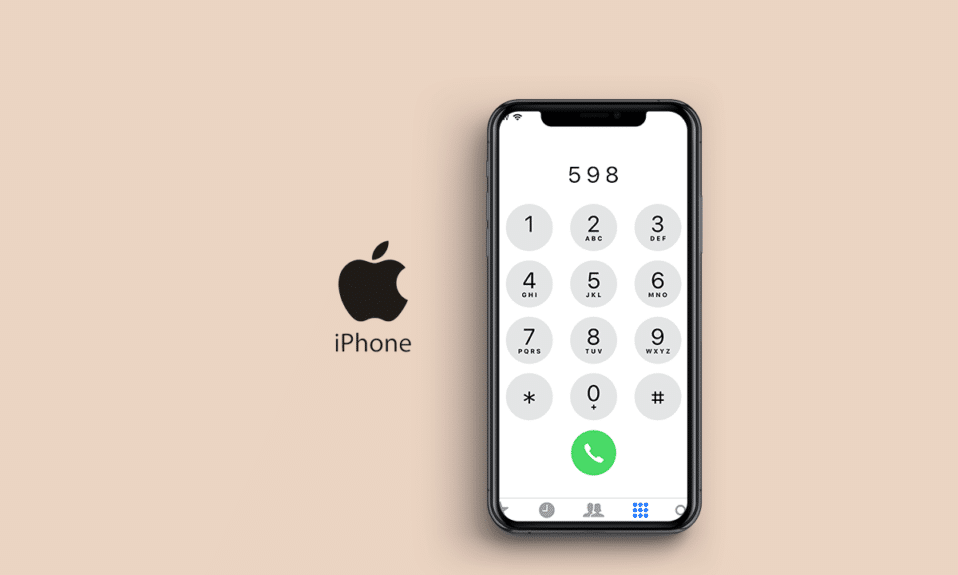
Di iPhone, ada banyak suara sistem yang digunakan untuk memberi tahu pengguna tentang berbagai tugas dan aktivitas. Setiap suara sistem memiliki arti dan tujuannya masing-masing. Selain suara sistem di iPhone, ada juga suara haptic iPhone. Dan semua suara dan haptik sistem diaktifkan secara default tetapi dapat dinonaktifkan oleh pengguna kapan saja di semua smartphone. Jika Anda adalah iPhone yang kesulitan menemukan opsi untuk menonaktifkan suara sistem, artikel ini akan membantu Anda. Ini tidak hanya akan membantu Anda mempelajari tentang nada papan tombol tetapi juga akan memandu Anda dalam langkah-langkah tentang cara mematikan suara papan tombol di iPhone saya. Mari kita mulai!
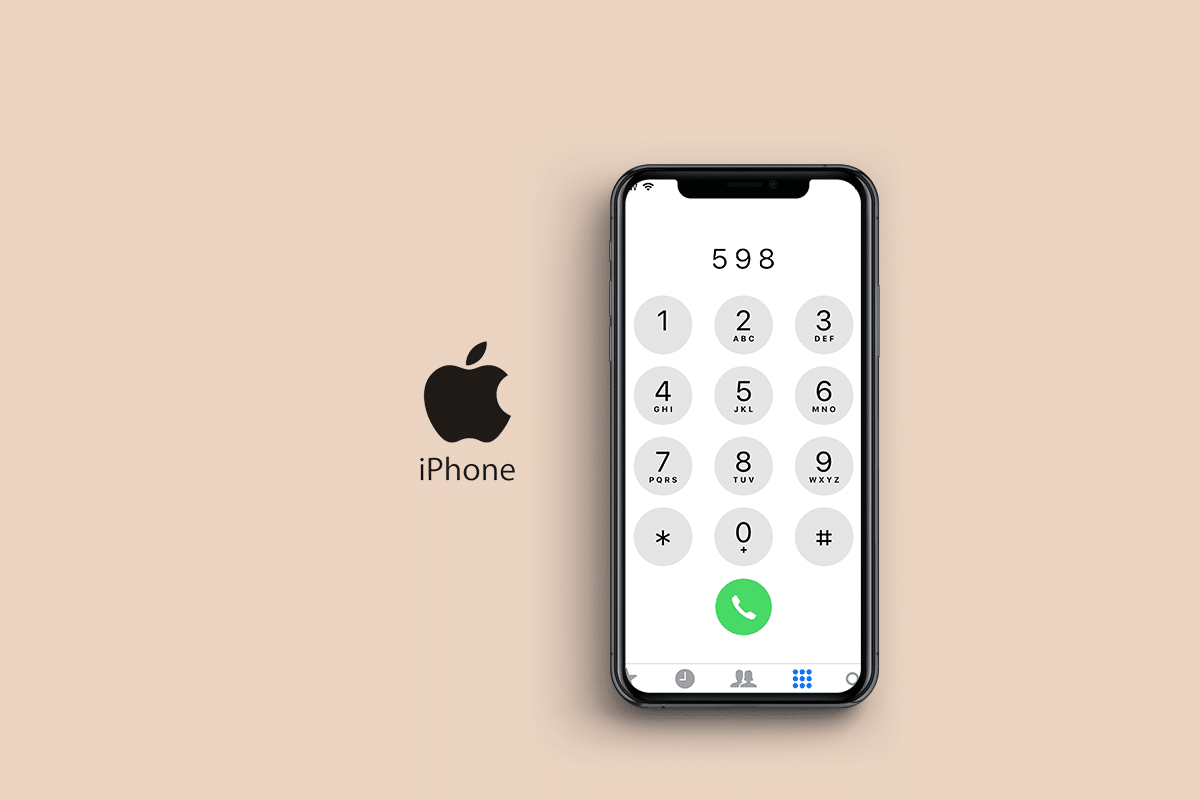
Daftar isi
- Bagaimana Cara Mematikan Suara Dialpad di iPhone Saya
- Apa itu Suara Haptik iPhone?
- Haruskah iPhone Haptics Hidup atau Mati?
- Apakah iPhone Haptics Menguras Baterai?
- Bisakah Saya Mematikan Haptik?
- Apa itu Nada Dial Pad?
- Bisakah Anda Mematikan Suara Mengetik di iPhone?
- Bagaimana Cara Mematikan Suara Keyboard di iPhone Saya?
- Bagaimana Cara Mematikan Suara Dialpad di iPhone Saya?
Bagaimana Cara Mematikan Suara Dialpad di iPhone Saya
Meskipun tidak hanya di iPhone, suara sistem tersedia di setiap smartphone, tablet, laptop, dan smartwatch. Suara ini disetel untuk setiap perangkat secara default, dan ini diaktifkan secara default di setiap perangkat. Teruslah membaca untuk mempelajari bagaimana cara mematikan suara dialpad di iPhone saya.
Jawaban cepat
Untuk mematikan suara papan tombol di iPhone Anda, Anda dapat mengikuti langkah-langkah ini:
1. Buka aplikasi Pengaturan di iPhone Anda.
2. Geser ke bawah dan ketuk Suara & Haptik .
3. Kemudian, pilih Klik Keyboard .
4. Alihkan sakelar di sebelah Klik Keyboard ke posisi Mati .
Setelah Anda menyelesaikan langkah-langkah ini, suara papan tombol di iPhone Anda akan dimatikan.
Apa itu Suara Haptik iPhone?
Suara haptic iPhone adalah suara yang dihasilkan oleh motor haptic dari motor getaran di dalam iPhone. Motor haptic ini diaktifkan saat Anda mengetik sesuatu atau menerima panggilan, atau melakukan beberapa tugas pengaktifan motor lainnya. Saat salah satu dari tugas ini dilakukan di iPhone, motor mulai berputar dan berhenti yang kemudian menghasilkan sedikit suara dan getaran, yang kemudian membuat pengguna merasa bahwa mereka telah melakukan tugas berbasis haptic. Di iPhone, suara haptic dapat dinonaktifkan dan diaktifkan dari pengaturan.
Haruskah iPhone Haptics Hidup atau Mati?
iPhone Haptics secara default diaktifkan di iPhone apa pun. Tetapi jika pengguna mau, mereka dapat menonaktifkan haptics iPhone dari pengaturan Sounds & Haptics di iPhone. Haptics cukup berguna untuk setiap pengguna, mereka memberikan sedikit getaran pada jari Anda untuk meningkatkan pengalaman mengetik dan membuat Anda merasa seperti menggunakan perangkat pintar. Sehingga haptics dapat dinyalakan dan dimatikan di iPhone sesuai kebutuhan pengguna. Teruslah membaca untuk mempelajari bagaimana cara mematikan suara dialpad di iPhone saya.
Apakah iPhone Haptics Menguras Baterai?
Ya, tapi tidak banyak . Suara dan getaran iPhone Haptics menguras sejumlah baterai. Jumlah baterai yang terkuras oleh haptics hampir kurang dari 1% yang cukup dapat diabaikan dibandingkan dengan baterai yang terkuras oleh aplikasi. Haptics hanya diaktifkan saat pengguna mengetik, menggunakan gerakan navigasi, kembali ke layar beranda, dan membuka aplikasi latar belakang. Selain tindakan tersebut, motor getaran tetap senyap dan tidak menghasilkan suara dan getaran haptic. Jika Anda tidak menginginkan haptics, Anda dapat mematikannya dari pengaturan Sounds & Haptics di iPhone Anda.

Baca Juga : Apakah Avast Menguras Baterai Android?
Bisakah Saya Mematikan Haptik?
Ya , Anda dapat mematikan Haptics. Haptics adalah getaran yang dihasilkan oleh motor getaran di smartphone dan tablet. Di setiap smartphone, tablet, dan bahkan di jam tangan pintar, haptics hadir sehingga pengguna dapat merasakan getaran di jari dan pergelangan tangan mereka tentang tindakan yang mereka lakukan di perangkat mereka. Haptics memang menghasilkan suara getar yang minimal dan suara ini bisa dinonaktifkan bersamaan dengan haptics. Di iPhone, suara haptic dapat dimatikan dengan menonaktifkan opsi System haptics di menu Sounds & Haptics.
Apa itu Nada Dial Pad?
Nada dialpad adalah suara yang berasal dari dialpad saat digunakan untuk menghubungi nomor saat melakukan panggilan . Nada dialpad adalah nada default yang disetel pada setiap smartphone atau perangkat panggilan oleh pabrikan yang tidak dapat diubah oleh pengguna. Nada dialpad untuk setiap perangkat hampir sama. Anda dapat menghidupkan dan mematikan suara dialpad iPhone, Android, dan perangkat lain dari pengaturan. Suara dialpad dapat mengganggu orang normal tetapi bisa sangat membantu bagi orang yang tidak dapat melihat atau hanya dapat melihat dengan sangat sedikit.
Bisakah Anda Mematikan Suara Mengetik di iPhone?
Ya , Anda dapat mematikan suara dialpad iPhone. Semua suara pengetikan seperti suara dialpad, suara keyboard dapat dimatikan hanya dengan menonaktifkan satu opsi, yaitu Keyboard Clicks . Anda dapat menghidupkan dan mematikan suara pengetikan di iPhone Anda dengan mengikuti langkah-langkah mendetail yang disebutkan dalam judul di bawah ini.
Bagaimana Cara Mematikan Suara Keyboard di iPhone Saya?
Untuk mengetahui bagaimana cara mematikan suara dialpad iPhone atau suara keyboard pada iPhone saya, ikuti langkah-langkah berikut:
1. Buka aplikasi Pengaturan di iPhone Anda.
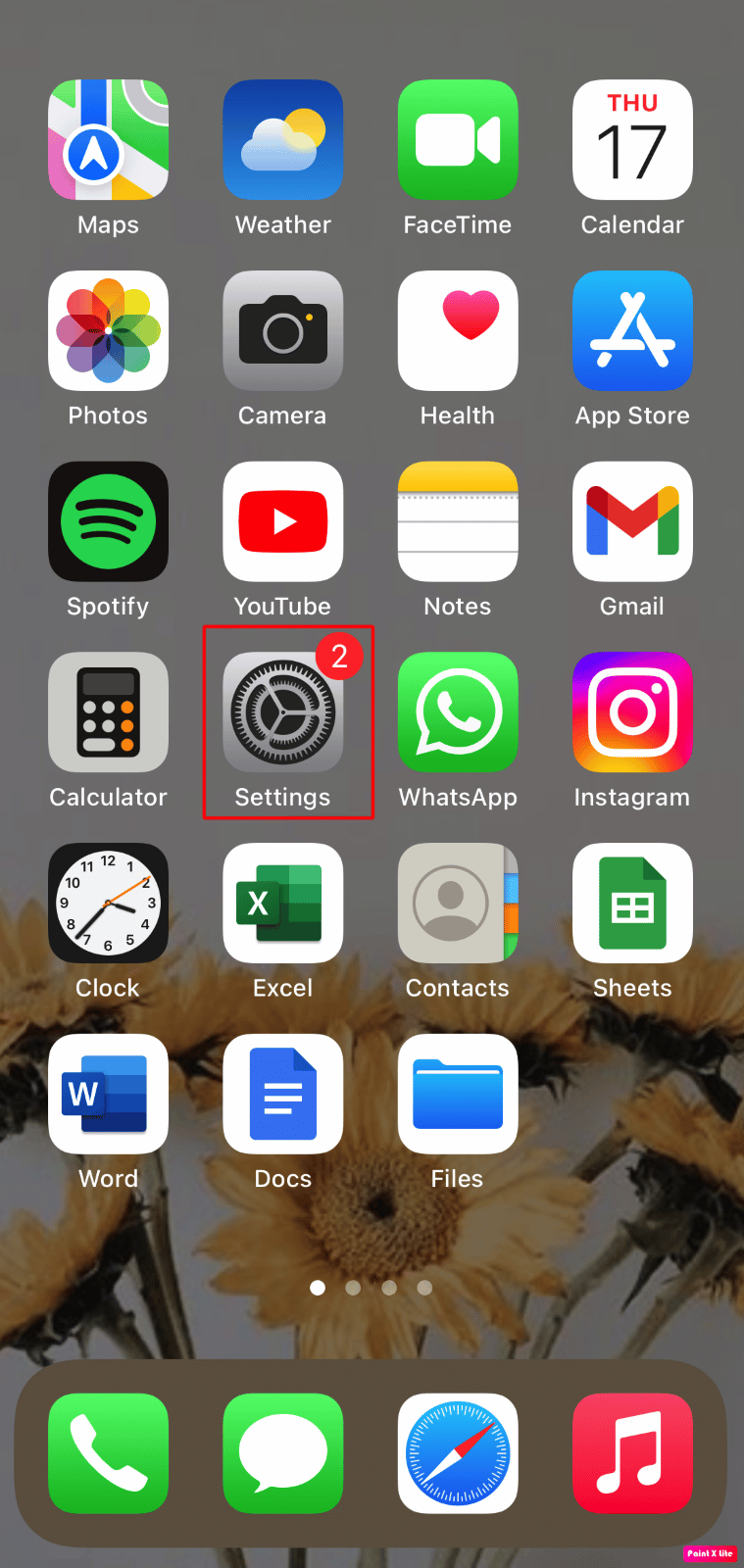
2. Kemudian, ketuk opsi Sounds & Haptics .
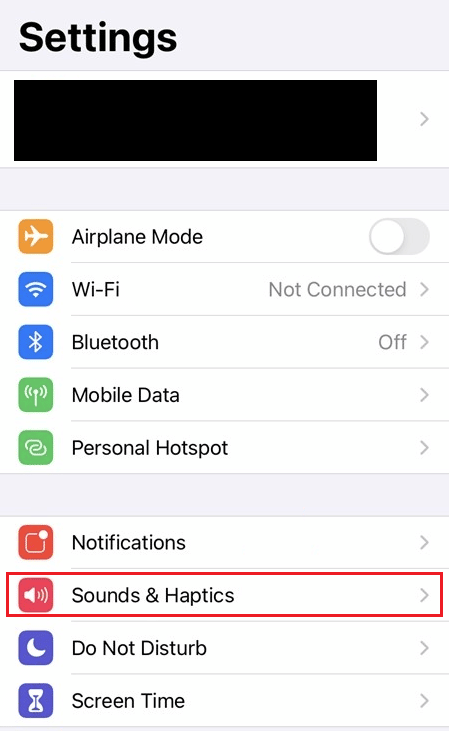
3. Geser ke bawah dan matikan sakelar untuk opsi Klik Keyboard .
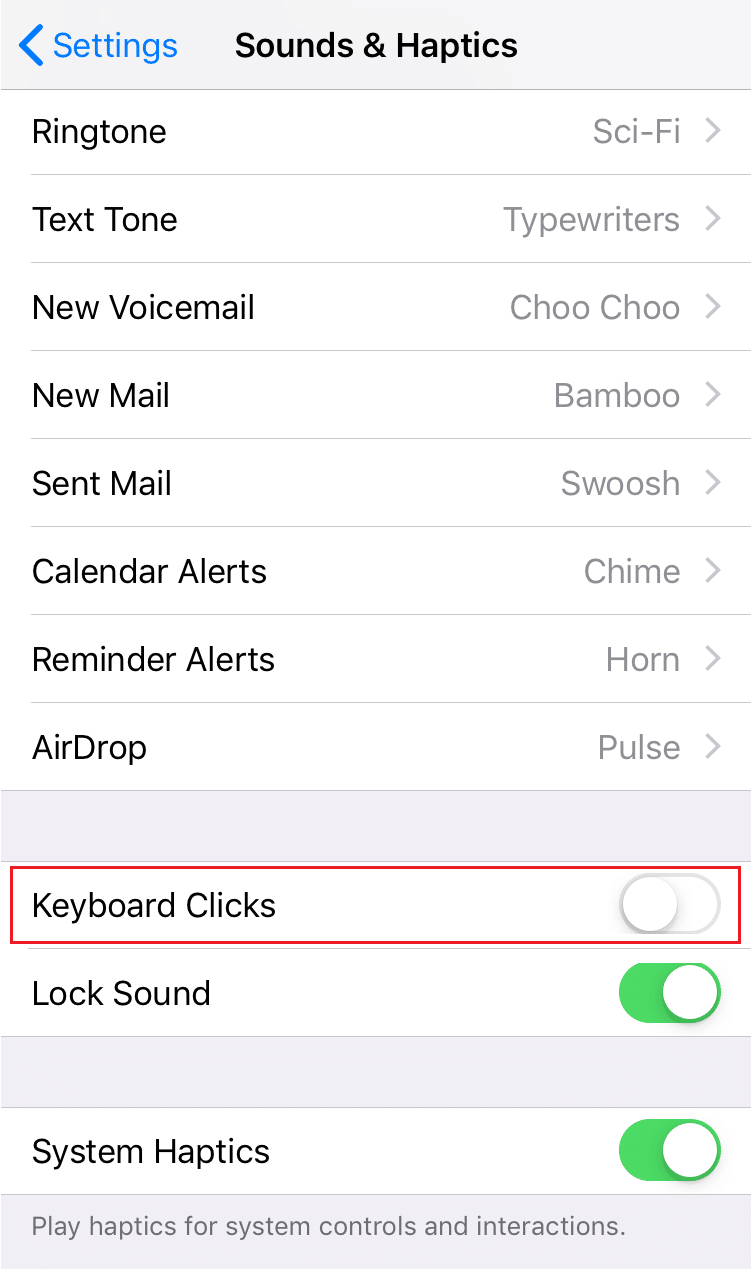
Baca Juga : 16 Cara Mengatasi iPhone Tidak Berdering
Bagaimana Cara Mematikan Suara Dialpad di iPhone Saya?
Baca dan ikuti langkah-langkah yang disebutkan di atas untuk mematikan suara dialpad di iPhone Anda.
Direkomendasikan :
- 10 Situs Terbaik untuk Menemukan Tempat Terbengkalai
- 7 Cara Memperbaiki Aplikasi Clubhouse Tidak Berfungsi
- Mengapa Notifikasi Saya Tidak Bersuara di iPhone?
- Cara Memperbaiki Masalah Alarm Senyap di iPhone
Kami harap Anda belajar tentang cara mematikan suara dialpad di iPhone saya . Jangan ragu untuk menghubungi kami dengan pertanyaan dan saran Anda melalui bagian komentar di bawah. Juga, beri tahu kami apa yang ingin Anda pelajari selanjutnya.
